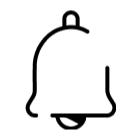Veja como sacar o dinheiro do auxílio emergencial e do FGTS antes da data
Opções de saque e transferências estão limitadas; bloqueio imposto pela Caixa Econômica pode ser driblado legalmente com bancos digitais
atualizado
Compartilhar notícia

Brasileiros com direito ao saque emergencial do Fundo de Garantia do Tempo de Serviço (FGTS) ou que recebem o auxílio emergencial de R$ 600 podem “adiantar” saques e transferências por meio de bancos digitais.
Ao pagar esses benefícios, a Caixa Econômica Federal tem limitado, em um primeiro momento, o uso do dinheiro, permitindo apenas pagamentos digitais de boletos e contas de luz, água e telefone, além de autorizar algumas compras.
As opções de saque e transferência do auxílio emergencial estarão disponíveis a trabalhadores nascidos em dezembro, por exemplo, somente a partir de 19 de setembro, seja a primeira, a segunda ou a terceira parcela.
No entanto, é possível driblar (sempre de maneira legal) essa restrição imposta pela Caixa Econômica por meio dessas empresas de tecnologia financeira, como Mercado Pago, Nubank, PagBank e PicPay.
Para isso, é preciso gerar um boleto no seu nome em um desses bancos digitais (veja o passo a passo mais abaixo). Como o aplicativo Caixa Tem permite o pagamento de boletos, o dinheiro será transferido para uma outra conta.
O Banco Central (BC) explicou que emitir um boleto em próprio nome para movimentar recursos é regular. “Para isso, o boleto terá que ser emitido em nome do titular da conta e só poderá ser pago em benefício dele”, informou.
Demora
O “atalho” foi percorrido pelo autônomo Felipe Sampaio, de 24 anos. Ele recebeu a terceira parcela do auxílio de R$ 600 nessa sexta-feira (3/7) e teria que esperar até 10 de setembro para fazer o saque pelo Caixa Tem, mas resolveu adiantar a grana.
“Eu optei por adiantar o dinheiro do auxílio, tanto o meu quanto o da minha mãe, exatamente pela demora para a liberação do saque e transferências”, conta o autônomo. Ele faz excursões, mas ficou desempregado por causa da pandemia.
Felipe conta também que não levou 10 minutos para fazer a transferência do auxílio emergencial para a outra conta. “Eu fiz a transferência no sábado (4/7), mas como não era dia útil, caiu nessa segunda-feira (6/7)”, relata o jovem.
Passo a passo
Veja a seguir o passo a passo para antecipar a transferência de valores do auxílio emergencial ou do saque emergencial do FGTS no aplicativo Caixa Tem, de acordo com as seguintes fintechs: